

・YouTube(ユーチューブ)チャンネルのカスタマイズの方法が分かる!
・YouTube カスタマイズのメリットとデメリットが分かる!
・カスタマイズに関する質問が分かる!
YouTube(ユーチューブ)運営経験者なので、色々とアドバイスできるかなと思います。
というわけで、本題について見ていきましょう。
【3つ】YouTube チャンネルをカスタマイズして魅力的にしよう!

まずは、YouTube チャンネルのカスタマイズ方法【3つ】について詳しくお話ししていきます。
アイコンをカスタマイズしよう
まずは、YouTube(ユーチューブ)アイコンのカスタマイズについてお話ししていきます。
というわけで、YouTube アイコンについて詳しくまとめました。
Q. そもそも YouTube アイコンってなに?

| 縦サイズ | 98 ピクセル |
| 横サイズ | 98 ピクセル |
| 容量 | 4 MB |
赤枠で囲っているのが YouTube アイコンです。サイズや容量の条件については上記のとおり。
サイドバーやメニューバーでも表示され、とても目立つので基本的に設定しておいたほうがいいでしょう。
Q. アイコンをカスタマイズするには?
アイコンのカスタマイズは 3 ステップです。

まずは、チャンネルを開いて赤枠のチャンネルをカスタマイズをクリックします。スマフォの場合は黄色枠からクリックできます。

ブランディングをクリックして赤枠の写真を開けばアイコンを設定することができます。

設定と保存をしたら、最後に設定したアイコンに切り替わっているかどうかしっかり確認するようにしましょう。
チャンネル登録者を確認するときに設定したアイコンが表示されるので、自分のチャンネルがわかるようなアイコンを設定するようにしましょう。
アートをカスタマイズしよう
YouTube(ユーチューブ)アートのカスタマイズもしておいたほうがいいでしょう。
というわけで、YouTube アートについて詳しくまとめました。
Q. そもそも YouTube アートってなに?

| 縦サイズ | 2,048 ピクセル |
| 横サイズ | 1,152 ピクセル |
| 容量 | 6 MB |
赤枠で囲っているのが YouTube アートです。見てのとおりチャンネルの上部に表示されます。
でかでかと表示されるので、お洒落なものを設定したほうがいいでしょう。
また、このアートにはリンクの埋め込みもできるので、ツイッターやウェブサイトをつなげたいときに役立ちます。
Q. アートをカスタマイズするには?
アートのカスタマイズは 3 ステップです。

まずは、チャンネルを開いて赤枠のチャンネルをカスタマイズをクリックします。スマフォの場合は黄色枠からクリックできます。


設定と保存をしたら、最後にアートが設定したものに切り替わっているかしっかり確認するようにしましょう。
お洒落なアイコンが作れない場合は、チャンネルの紹介文を載せるでもおけです。
このチャンネルは動物について紹介しているチャンネルですみたいな一言をアートにして載せるでもおけでしょう。
概要欄をカスタマイズしよう
最後に、YouTube(ユーチューブ)概要欄のカスタマイズについてお話ししていきます。
というわけで、YouTube 概要欄について詳しくまとめました。
Q. そもそも YouTube 概要欄ってなに?

赤枠で囲っているのが YouTube 概要欄です。チャンネルの紹介文のような役割をしています。
チャンネルに興味のあるユーザーが読みにきますので、設定しておいたほうがいいでしょう。
Q. 概要欄に文章を書くには?
YouTube 概要欄のカスタマイズは 3 ステップ。

まずは、チャンネルを開いて赤枠のチャンネルをカスタマイズをクリックします。スマフォの場合は黄色枠からクリックできます。

基本情報を開いて説明欄をクリックすればチャンネルの紹介文を設定することができます。

設定と保存をしたら、最後に設定した説明文に切り替わっているかどうか確認するようにしましょう。
概要欄には、チャンネルの内容や趣味・実績といったことを書くようにしましょう。
【図解】カスタマイズに関する質問集

ここからは、カスタマイズに関するよくある質問について詳しくお話ししていきます。
カスタマイズするメリットは?
そもそもチャンネルをカスタマイズするメリットってなに?と疑問に思う方もいるでしょう。
というわけで、カスタマイズするメリット・デメリットを詳しくまとめました。
Q. カスタマイズするメリットは?

| モチベーション | チャンネルの質が上がりモチベーション(やる気)がアップします。 |
| 見栄え | チャンネルの見栄えが綺麗になって、第一印象がアップします。 |
| 滞在率 | ユーザーが興味をもってくれるのでユーザーの滞在率がアップします。 |
メリットは上記のとおり。チャンネルの成長につながるので基本的に設定しておいたほうがいいでしょう。
Q. カスタマイズするデメリットは?

| センスの偏り | カスタマイズする際のセンスに個人差があります。 |
| 手間がかかる | カスタマイズの手間がかかるので面倒くさいです。 |
カスマイズセンスはやはり表にはっきり出ますね。なので、自信のない方は好きなチャンネルのまねるでもおけ。
全てまねるのはダメですが、参考にして自分流にアレンジするぐらいなら問題ないでしょう。
カスタマイズ以外に魅力を上げる方法は?
カスタマイズする以外にチャンネルの魅力を上げる方法は?と疑問に思う方もいるでしょう。
というわけで、魅力 UP につながるその他の改善方法についても詳しくまとめました。
Q. 魅力 UP につながるその他の方法って?

ユーチューブセクションの活用と動画タイトルのキーワード選定でも充分魅力がUPします。一つずつお話ししていきますね。
Q. YouTube セクションってなに?

| 注目してるチャンネル | 自分が注目してるチャンネルを表示させることができる。 |
| 人気の投稿動画 | 過去に投稿した動画を表示させることができる。 |
| 好みのチャンネル | 好みのチャンネルを表示させることができる。 |
| ライブ配信動画 | ライブ配信動画を表示させることができる。 |
赤枠で囲っているのが YouTube(ユーチューブ)セクション欄です。
ユーザーがクリックしそうな魅力ある動画を指定して表示させることができるので、使いこなせるようにしたい機能の一つです。
Q. 動画タイトルで魅力が UP するの?

ユーザーを惹きつけるキーワードって本当にありますので答えは YES です。魅力 UP します。
例えば、図解・無料・厳選といったキーワードは惹きつけ効果があるので、動画タイトルに組み込めるとよりよいです。
最後に…
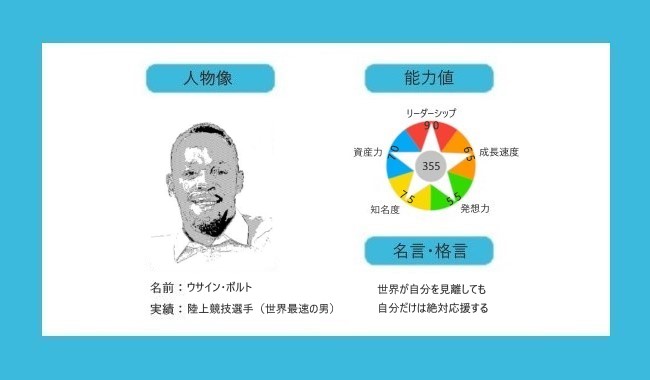
最後に、当サイトからのお願いが一つだけあって聞いてもらえると嬉しいです。
Q. 当サイトからのお願いとは?

| YouTube | ユーチューブチャンネルにチャンネル登録する |
| ツイッターアカウントをフォローする | |
| Ouen | 投げ銭・プレゼントを贈る |
当サイトを読んでみて役立った・面白かったという方はぜひ応援をお願いします。
ということで、今回は以上となります。ご視聴ありがとうございました。




